Come ridimensionare le immagini di WordPress [passo dopo passo]
Per i siti Web, è fondamentale avere una velocità di caricamento rapida per i contenuti visivi, in particolare per le immagini. Può aiutare a migliorare le prestazioni del sito Web e l'esperienza dell'utente. In questo articolo imparerai come ridimensionare le immagini di WordPress. Qui vengono presentati tre modi. Sia che tu modifichi le immagini con la libreria multimediale di WordPress, utilizzi plugin per l'elaborazione in blocco o provi strumenti online per una maggiore chiarezza, puoi ottenere passaggi dettagliati. Ora leggi attentamente e avvia il ridimensionamento dell'immagine.
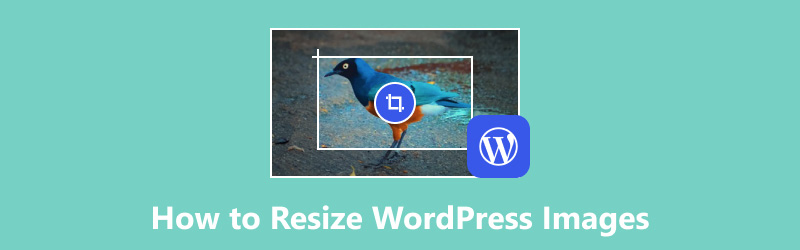
- ELENCO GUIDE
- Parte 1. Come ridimensionare le immagini WordPress
- Parte 2. Come ridimensionare in blocco le immagini WordPress
- Parte 3. Come ridimensionare le immagini WordPress per una migliore chiarezza
- Parte 4. Domande frequenti sul ridimensionamento delle immagini WordPress
Parte 1. Come ridimensionare le immagini WordPress
WordPress offre un modo semplice per regolare la dimensione dell'immagine. Sia che tu voglia caricare nuove foto o modificare le dimensioni di quelle vecchie, la Libreria multimediale può sempre aiutarti. Ecco i semplici passaggi per ridimensionare le immagini su WordPress.
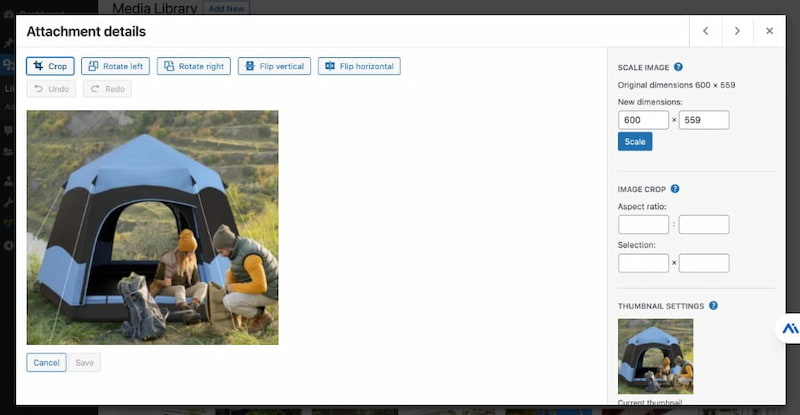
Apri i tuoi WordPress sito web e registrarlo. Navigare verso Media sul lato sinistro.
Accesso Biblioteca da Media. Qui puoi aggiungere un'immagine o scegliere quella caricata.
Fare clic direttamente sull'immagine di destinazione. Successivamente, dovresti fare clic su Modifica immagine per visualizzarne i dettagli.
Per ridimensionare l'immagine WordPress, puoi digitare la nuova altezza o larghezza accanto a Nuove dimensioni. Infine, fai clic Scala per salvare la modifica.
Oltre al ridimensionamento dell'immagine, puoi applicare le modifiche a Tutte le dimensioni dell'immagine, Miniatura e Tutte le dimensioni tranne la miniatura.
Parte 2. Come ridimensionare in blocco le immagini WordPress
WordPress non fornisce un modo predefinito per ridimensionare in blocco le immagini. Quando devi ridimensionare più immagini contemporaneamente, non puoi lasciare un plugin utile. Ad esempio, puoi provare il ridimensionamento di immagini in blocco. Ecco la guida
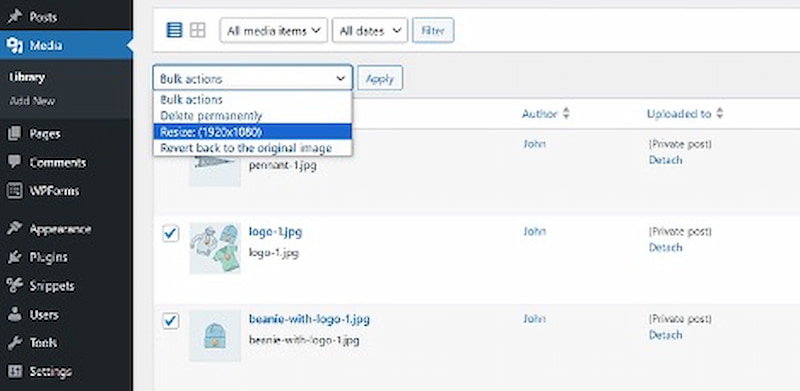
Aprire WordPress e inserisci il Utensili scheda sull'interfaccia principale.
Installa e attiva il Ridimensionatore di immagini in blocco collegare. Quindi, seleziona la risoluzione target da Dimensioni per tutte le immagini, come HD, Full HD, ecc.
Quindi, fai clic su Salva le modifiche. Dopo aver configurato il plugin, passa a Biblioteca multimediale scheda. Clic Selezione in blocco e impostare le azioni collettive. Infine, fai clic Fare domanda a.
Questo plugin può aiutarti a ridimensionare in blocco le immagini su WordPress. Ma faresti meglio a eseguire il backup del tuo sito web prima di elaborare le immagini in batch. Inoltre, il plugin potrebbe ridurre la nitidezza dell'immagine. Per ottenere la qualità dell'immagine originale, puoi leggere la parte successiva.
Parte 3. Come ridimensionare le immagini WordPress per una migliore chiarezza
L’uso degli strumenti online è un altro modo per ridimensionare le immagini di WordPress. ArkThinker Upscaler delle immagini è uno strumento AI professionale per il ridimensionamento delle immagini senza perdita di qualità. Questo strumento è gratuito 100%. Fornisce un'interfaccia amichevole in modo da poter ridimensionare le immagini in pochi clic. Nel frattempo, può ingrandire una o più immagini e mantenere una migliore chiarezza fino a 4K. Ora puoi seguire qui per ridimensionare le immagini WordPress.

Puoi accedere e aprire questo ridimensionatore di immagini gratuito con un browser web. Puoi caricare l'immagine WordPress facendo clic Foto di alto livello. E questo strumento supporta il caricamento di diversi formati di immagine (.jpg, .jpeg, .png, .bmp.)
Dopo il caricamento, puoi scegliere un'opzione di alto livello per ridimensionare l'immagine WordPress, come 2×, 4×, 6× e 8×.
Successivamente, visualizza l'anteprima dell'immagine WordPress ridimensionata e confronta le differenze. Infine, puoi fare clic su Salva pulsante se sei soddisfatto.
Ora sai come ridimensionare un'immagine e aumentare la risoluzione di esso. Non è difficile con lo strumento facile.
Parte 4. Domande frequenti sul ridimensionamento delle immagini WordPress
WordPress ridimensiona le immagini?
Ovviamente. WordPress può aiutarti a ridimensionare le immagini generando varie dimensioni (miniatura, media, grande e originale). Inoltre, puoi personalizzare la dimensione dell'immagine con i plugin.
Come ridimensionare un logo in WordPress?
Per prima cosa dovresti andare a Personalizzatore e fare clic Identità del sito. In secondo luogo, carica direttamente il tuo logo. In terzo luogo, utilizza il dispositivo di scorrimento o le impostazioni delle dimensioni per modificare la dimensione del logo.
Come posso ridurre automaticamente le dimensioni dell'immagine in WordPress?
Se desideri ridurre automaticamente le dimensioni dell'immagine in WordPress, non puoi lasciare alcuni plugin di ottimizzazione delle immagini. Ad esempio, puoi installare e attivare Imagify o EWWW Image Optimizer. Quindi, questi plugin possono comprimere le immagini e ridurne automaticamente le dimensioni senza perdita di qualità.
Quali sono i limiti di dimensione delle immagini in WordPress?
WordPress ha limitazioni delle immagini durante il caricamento. Ti consente di caricare immagini di dimensioni da 4 MB a 128 MB.
Qual è il formato migliore per le immagini in WordPress?
Per WordPress, JPEG è il miglior formato immagine. Perché adotta una compressione speciale per ridurre le dimensioni dell'immagine senza comprometterne la nitidezza.
Conclusione
In conclusione, ridimensionare le immagini a quelle corrette per WordPress è importante per le prestazioni complessive del tuo sito web. Questo post fornisce istruzioni dettagliate su 3 modi efficaci: ridimensionare le immagini utilizzando la libreria multimediale di WordPress, utilizzare plug-in per il ridimensionamento collettivo e provare strumenti online per una maggiore chiarezza. Tutti questi modi possono aiutarti a caricare la tua immagine più velocemente. Se hai altre domande sul ridimensionamento delle immagini WordPress, lascia i tuoi commenti qui.
Cosa pensi di questo post? Fai clic per valutare questo post.
Eccellente
Valutazione: 4.8 /5 (basato su 408 voti)
Trova più soluzioni
3 metodi semplici per rimuovere lo sfondo dell'immagine con LunaPic [3 strumenti] I modi migliori per rimuovere un logo da un'immagine Come realizzare foto HD su diversi dispositivi e rimuovere gli artefatti Come aumentare la dimensione dell'immagine in KB senza perdere la qualità in modo efficace Opzioni efficaci per ridimensionare l'immagine per Twitter - 3 strumenti online Metodi incomparabili su come ritagliare video MP4 in modo efficienteArticoli relativi
- Modifica immagine
- Come inserire la filigrana in Word utilizzando 2 metodi diversi
- I 5 migliori dispositivi per la rimozione di sfondi per la firma elettronica nel 2024
- [3 strumenti] I modi migliori per rimuovere un logo da un'immagine
- I migliori prodotti per la rimozione delle imperfezioni delle foto su desktop/online nel 2024
- FaceApp Rimuovi filigrana: il modo migliore per rimuovere il logo
- I migliori strumenti per rimuovere emoji dalle immagini nel 2024
- I 7 migliori dispositivi per la rimozione di sfondi GIF [incl. gratuito]
- 2 semplici modi per modificare la trasparenza dell'immagine in Presentazioni Google
- Guida definitiva per rimuovere lo sfondo in Illustrator
- Rimuovi la filigrana dalla GIF: metodi semplici per modificare la GIF



